环境搭建(macOS)
IOS 开发环境
必须安装的依赖
Node、Watchman 和 React Native 命令⾏⼯具以及 Xcode
虽然你可以使⽤ 任何编辑器 来开发应⽤(编写 js 代码),但你仍然必须安装 Xcode 来提供编译 iOS 应 ⽤所需的⼯具和环境。
Node, Watchman
我们推荐使⽤ Homebrew 来安装 Node 和 Watchman。在命令⾏中执⾏下列命令安装:
brew install nodebrew install watchman
如果你已经安装了 Node,请检查其版本是否在 v8.3 以上。安装完 Node 后建议设置 npm 镜像以加速 后⾯的过程(或使⽤科学上⽹⼯具)。
注意:不要使⽤ cnpm!cnpm 安装的模块路径⽐较奇怪,packager 不能正常识别!
npm config set registry https://registry.npm.taobao.org --globalnpm config set disturl https://npm.taobao.org/dist --global
Watchman则是由 Facebook 提供的监视⽂件系统变更的⼯具。安装此⼯具可以提⾼开发时的性能 (packager 可以快速捕捉⽂件的变化从⽽实现实时刷新)。
Yarn、React Native 的命令⾏⼯具
Yarn是 Facebook 提供的替代 npm 的⼯具,可以加速 node 模块的下载。React Native 的命令⾏⼯具 ⽤于执⾏创建、初始化、更新项⽬、运⾏打包服务(packager)等任务。
npm install -g yarn react-native-cli
安装完 yarn 后同理也要设置镜像源:
yarn config set registry https://registry.npm.taobao.org --globalyarn config set disturl https://npm.taobao.org/dist --global
安装完 yarn 之后就可以⽤ yarn 代替 npm 了,例如⽤ yarn 代替 npm install 命令,⽤ yarn add 某第三⽅库名代替 npm install 某第三⽅库名 。
Xcode
React Native ⽬前需要 Xcode 9.4 或更⾼版本。你可以通过 App Store 或是到 Apple 开发者官⽹ 上下 载。这⼀步骤会同时安装 Xcode IDE、Xcode 的命令⾏⼯具和 iOS 模拟器。
一般来说命令行工具都是默认安装了,但你最好还是启动 Xcode,并在
Xcode | Preferences | Locations菜单中检查一下是否装有某个版本的Command Line Tools。Xcode 的命令行工具中也包含一些必须的工具,比如git等。
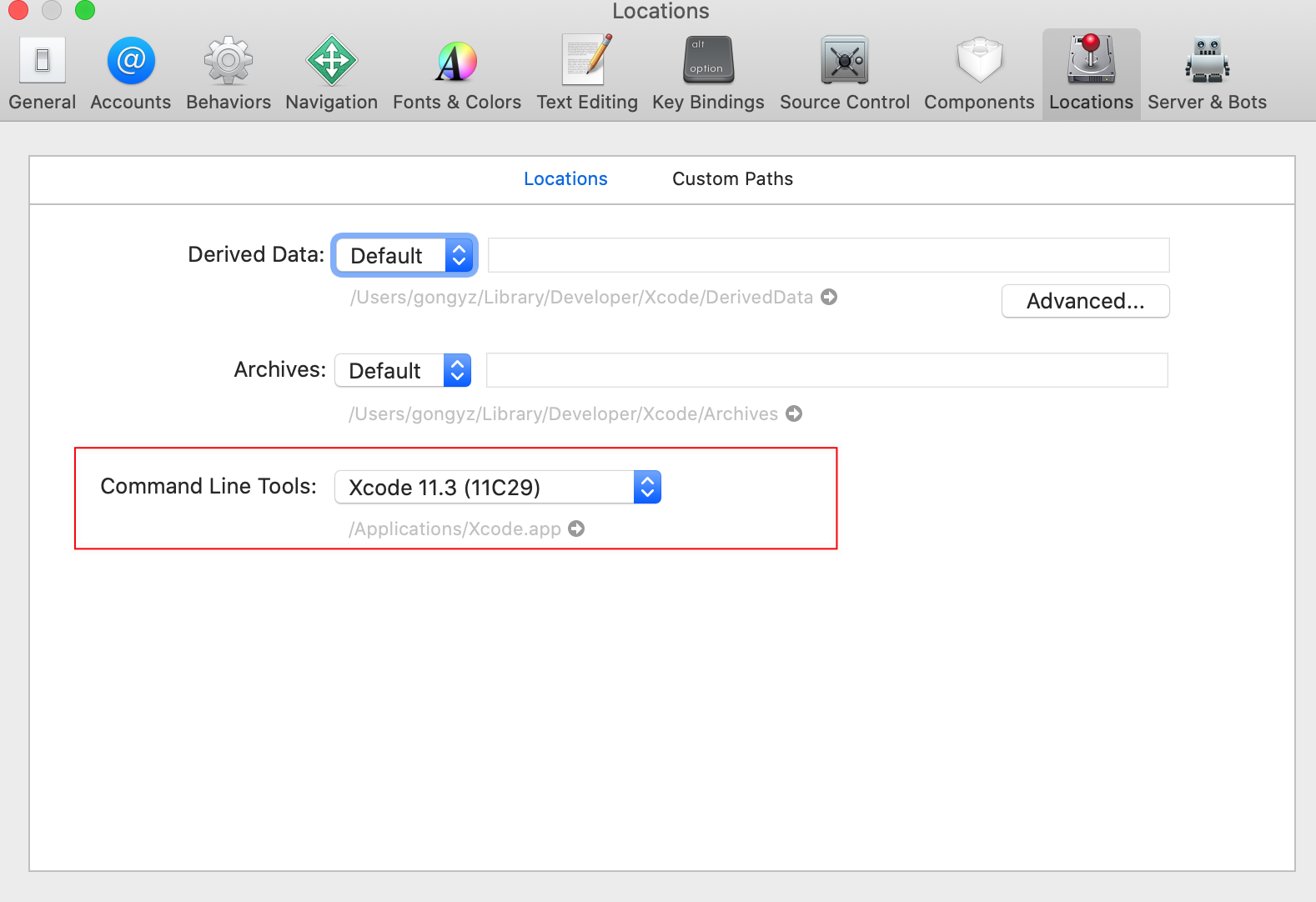
注意:0.60 及以上版本依赖CocoaPods安装。需要在Mac电脑中安装 cocopods 环境,可以参考这⾥
测试安装
init 命令默认会创建最新的版本,而目前最新的 0.45 及以上版本需要下载 boost 等几个第三方库编译。这些库在国内即便翻墙也很难下载成功,导致很多人无法运行iOS项目。中文网在论坛中提供了这些库的 国内下载链接。如果你嫌麻烦,又没有对新版本的需求,那么可以暂时创建0.44.3的版本。
提示:你可以使用
--version参数(注意是两个杠)创建指定版本的项目。例如react-native init MyApp --version 0.44.3。注意版本号必须精确到两个小数点。
react-native init AwesomeProjectcd AwesomeProjectreact-native run-ios
Android 开发环境
必须安装的依赖
Node、Watchman 和 React Native 命令⾏⼯具以及 JDK 和 Android Studio
虽然你可以使⽤ 任何编辑器 来开发应⽤(编写 js 代码),但你仍然必须安装 Android Studio 来提供编译 Android 应⽤所需的⼯具和环境。
Java Development Kit
React Native 需要 Java Development Kit [JDK] 1.8(暂不⽀持 1.9 及更⾼版本)
你可以在命令⾏中输⼊ javac -version 来查看你当前安装的 JDK 版本。如果版本不合要求,则可以到官⽹下载。
Android Studio
如果你之前没有接触过 Android 的开发环境,那么请做好⼼理准备,这⼀过程相当繁琐。请万分仔细地阅读下⾯的说明,严格对照⽂档进⾏配置操作。
安装 Android Studio
下载和安装 Android Studio,国内⽤户可能⽆法打开官⽅链接,请⾃⾏使⽤搜索引擎搜索可⽤的下 载链接。安装界⾯中选择”Custom”选项,确保选中了以下⼏项:
Android SDKAndroid SDK PlatformAndroid Virtual Device(可选)
然后点击”Next”来安装选中的组件,如果选择框是灰的,你也可以先跳过,稍后再来安装这些组件。
安装 Android SDK
如果提示SDK缺失,可以先手动下载: Android SDK,有问题可以参考 Mac平台安装配置Android SDK。
Android Studio 默认会安装最新版本的 Android SDK。⽬前编译 React Native 应⽤需要的是 Android 9 (Pie) 版本的 SDK(注意 SDK 版本不等于终端系统版本,RN ⽬前⽀持 android4.1 以上设备)。你可以在 Android Studio 的 SDK Manager 中选择安装各版本的 SDK。
你可以在 Android Studio 的欢迎界⾯中找到 SDK Manager。点击”Configure”,然后就能看到”SDK Manager”。
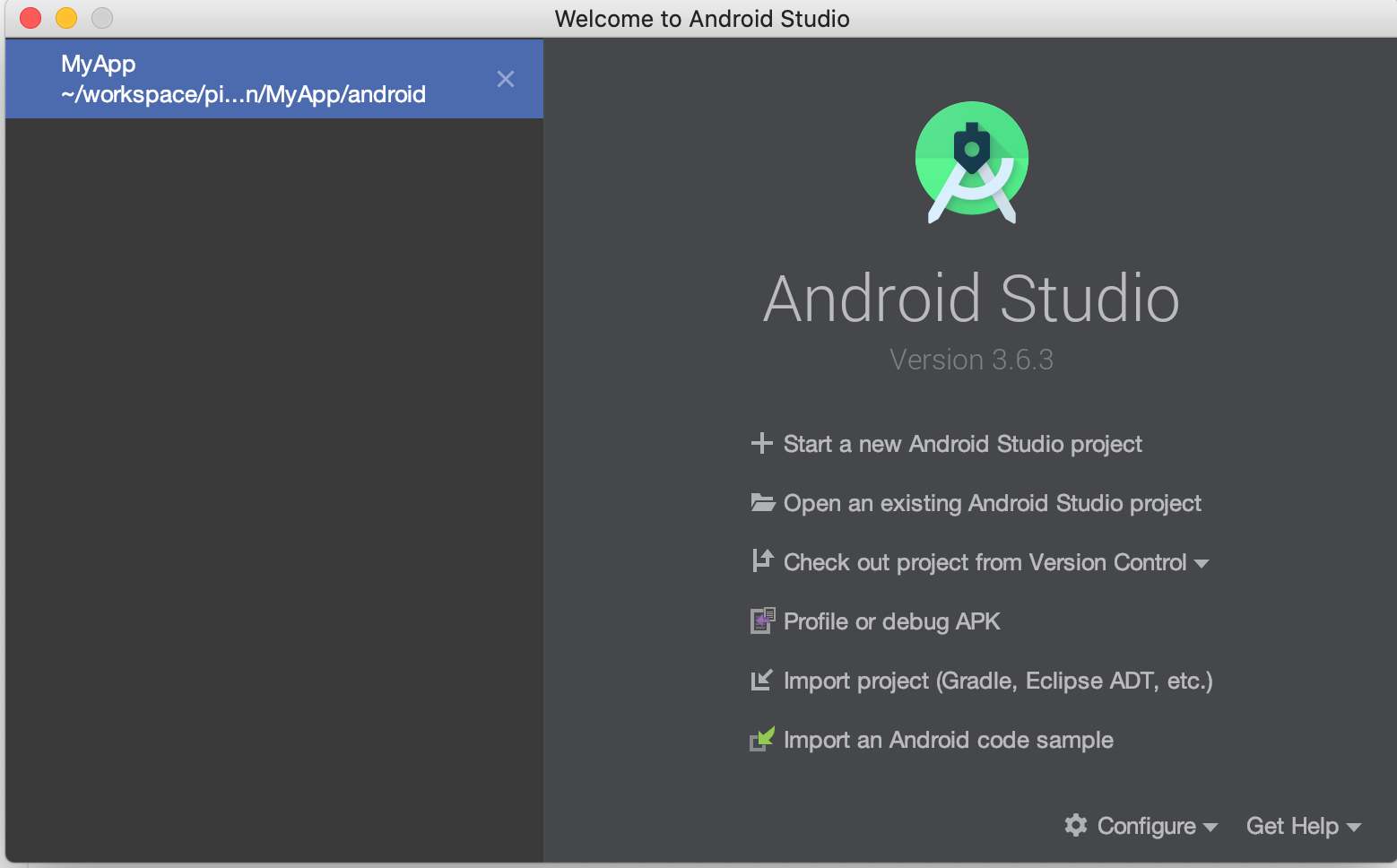
SDK Manager 还可以在 Android Studio 的”Preferences”菜单中找到。具体路径是Appearance & Behavior → System Settings → Android SDK。
在 SDK Manager 中选择”SDK Platforms”选项卡,然后在右下⻆角勾选”Show Package Details”。展 开 Android 9 (Pie) 选项,确保勾选了下⾯这些组件(重申你必须使⽤稳定的翻墙⼯具,否则可能都 看不到这个界⾯):
- Android SDK Platform 28
- Intel x86 Atom_64 System Image (官⽅模拟器镜像⽂件,使⽤⾮官⽅模拟器不需要安装此组件)
然后点击”SDK Tools”选项卡,同样勾中右下⻆角的”Show Package Details”。展开”Android SDK BuildTools”选项,确保选中了 React Native 所必须的 28.0.3版本。你可以同时安装多个其他版本。
Android SDK Build-Tools 是编译 Android 应用所需 Android SDK 的一个组件,安装在
/build-tools/目录中。如果您使用的是 Android Plugin for Gradle 3.0.0 或更高版本,那么您的项目会自动使用该插件指定的默认版本的 Build Tools。
要使用其他版本的 Build Tools,请在模块的 build.gradle 中使用 buildToolsVersion 进行指定,如下所示:
android {buildToolsVersion "29.0.2"...}
最后点击”Apply”来下载和安装这些组件。
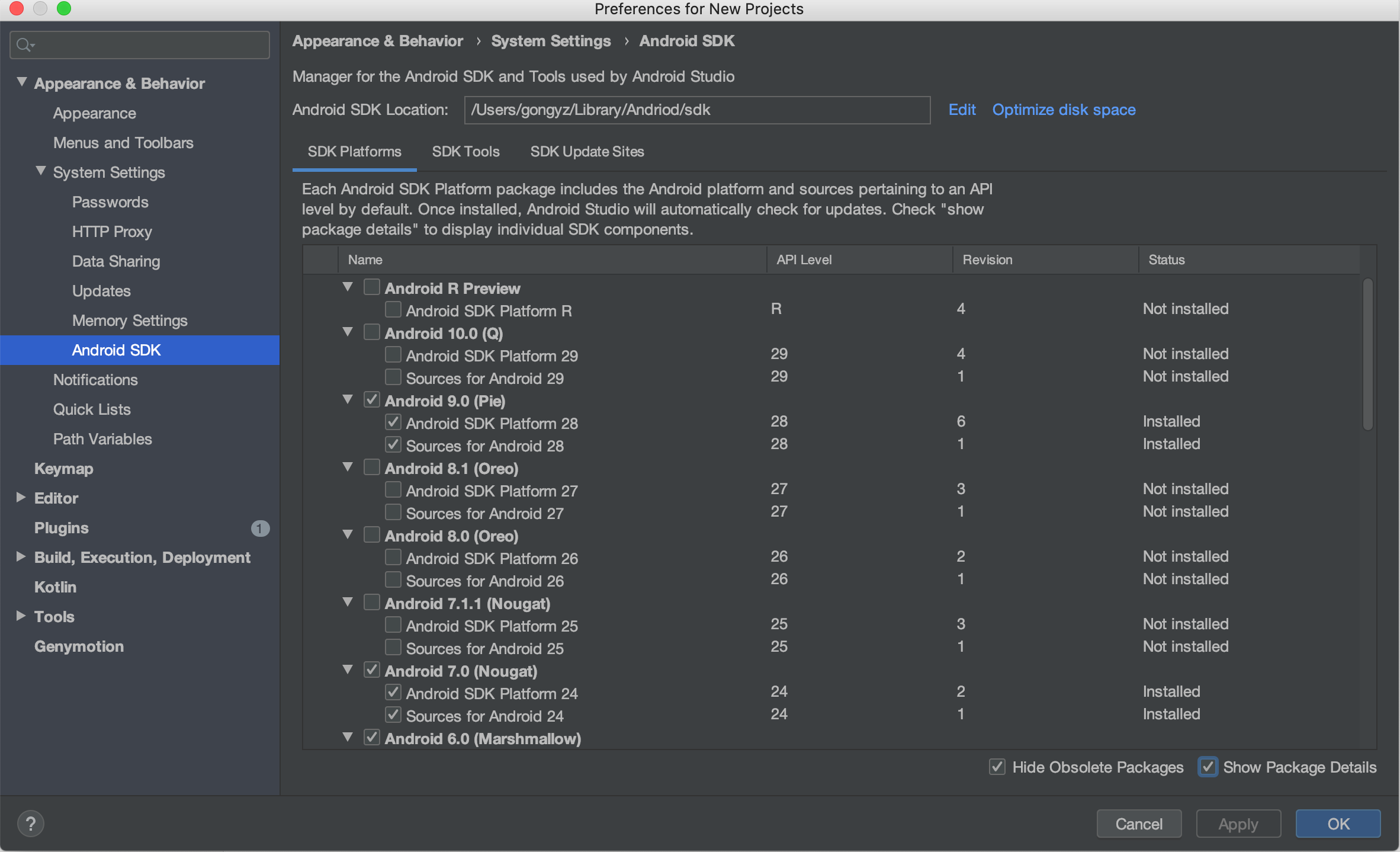
注意:打开 Android SDK 后如果只能看到已经安装的 SDK或者无法显示 SDK,可以打开 SDK Update Sites 配置一下代理。
# 东软name: mirrors.neusoft.edu.cnurl: http://mirrors.neusoft.edu.cn/android/repository/repository-12.xml
配置 ANDROID_HOME 环境变量
React Native 需要通过环境变量来了解你的 Android SDK 装在什么路径,从⽽正常进⾏编译。
具体的做法是把下⾯的命令加⼊到 ~/.bash_profile ⽂件中:
注:~表示⽤户⽬录,即 /Users/你的⽤户名/ ,⽽⼩数点开头的⽂件在 Finder 中是隐藏的,并 且这个⽂件有可能并不存在。可在终端下使⽤ vi ~/.bash_profile 命令创建或编辑。
如果你不是通过Android Studio安装的sdk,则其路径可能不同,请⾃⾏确定清楚。
export ANDROID_HOME=$HOME/Library/Android/sdkexport PATH=$PATH:$ANDROID_HOME/tools# 如果没有 platform-tools 目录,点击tools里面的 android.bat 运行一下export PATH=$PATH:$ANDROID_HOME/platform-tools# 验证是否配置成功adb -version
如果你的命令⾏不是 bash,⽽是例如 zsh 等其他,请使⽤对应的配置⽂件。
使⽤ source $HOME/.bash_profile 命令来使环境变量设置⽴即⽣效(否则重启后才⽣效)。可以使 ⽤ echo $ANDROID_HOME 检查此变量是否已正确设置。
请确保你正常指定了 Android SDK 路径。你可以在 Android Studio 的”Preferences”菜单中查看 SDK 的真实路径,具体是Appearance & Behavior → System Settings → Android SDK。
安装 Genymotion(可选)
比起 Android Studio 自带的原装模拟器,Genymotion 是一个性能更好的选择,但它只对个人用户免费。
- 下载和安装 Genymotion(genymotion 需要依赖 VirtualBox 虚拟机,下载选项中提供了包含 VirtualBox 和不包含的选项,请按需选择)。
- 打开 Genymotion。如果你还没有安装 VirtualBox,则此时会提示你安装。
- 创建一个新模拟器并启动。
- 启动 React Native 应用后,可以按下 ⌘+M 来打开开发者菜单。
具体的可以参考下这篇文章:Genymotion安装详解
如果 Android studio3 安装完 Genymotion 插件后没有显示插件图标,打开Android studio 的 Toolbar 就可以了(View->Appearance->Toolbar)

